Kommandotolkanvändare är glada att veta att Windows 10 har infört några användbara tangentbordsgenvägar när det gäller kopiering och klistra in. Specifikt kan du nu använda Ctrl + C och Ctrl + V i Command Prompt, vilket är något du definitivt inte kan göra i tidigare versioner av Windows.
Aktivera de nya genvägarna
I den slutliga versionen av Windows 10 aktiveras genvägar på kommandotolken som standard (i tidigare byggnader stängdes de av).
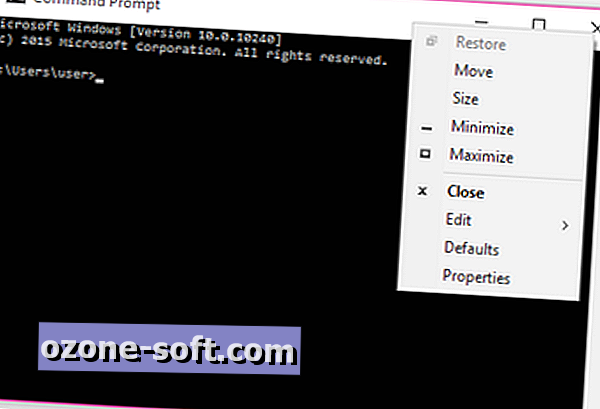
Om du inte är säker på om genvägarna är aktiverade kan du kontrollera genom att öppna Kommandotolken ( Start> Alla appar> Windows System> Kommandotolken ) och högerklicka på titellinjen i kommandotolken.
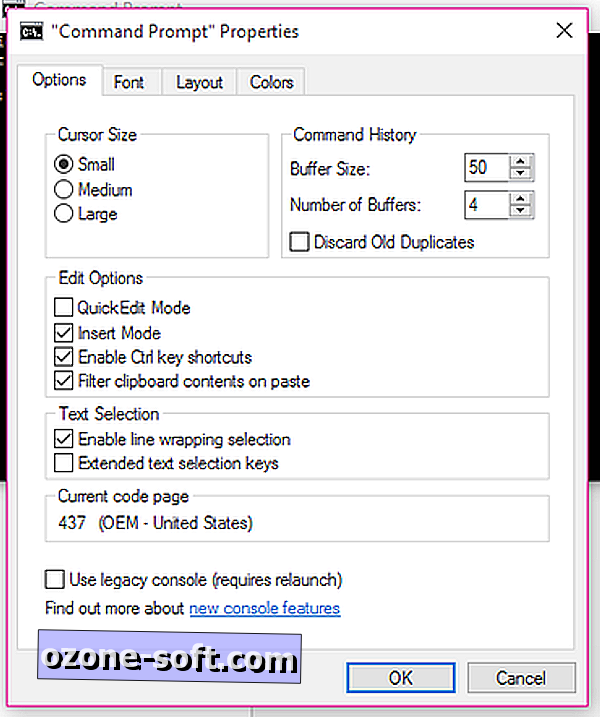
Klicka på Egenskaper och ett nytt fönster öppnas. Under fliken Alternativ ser du ett avsnitt som heter Redigeringsalternativ. Kontrollera att kryssrutan bredvid Aktivera Ctrl-tangentkommandon är markerad och klicka på OK för att tillämpa ändringarna.
Genvägarna
Här är vad du kan göra via tangentbordsgenväg i kommandotolken:
Kopiera vald text till Urklipp: Ctrl + C eller Ctrl + Infoga
Klistra in kopierad text: Ctrl + V eller Shift + Insert
Markera all text i den aktuella raden (om det inte finns någon text i den aktuella raden kommer alla text i kommandotolkningen att väljas): Ctrl + A
Flytta skärm en rad uppåt / nedåt (liknar rullning): Ctrl + Upp / Ner
Flytta skärm en sida upp / ner: Ctrl + Page Up / Page Down
Öppna Sök fönster för att söka igenom Kommandotolken: Ctrl + F
Ange Mark-läge (låter dig välja text med musen): Ctrl + M
(Markera läge) Flytta markören upp, ner, vänster eller höger: Upp / Ned / Vänster / Höger
Flytta markören upp / ner en rad och välj text: Skift + Upp / Ner
Flytta markören till vänster / höger ett tecken och välj text: Skift + Vänster / Höger
Flytta markören till vänster / höger ett ord och välj text: Ctrl + Skift + Vänster / Höger
Flytta markör upp / ner skärm och välj text: Skift + Sida uppåt / Sida ner
Flytta markören till början / slutet av den aktuella raden och välj text: Skift + Hem / Slut
Flytta markören till början / slutet av skärmbufferten och välj text och början / slutet på kommandotolkens utdata: Ctrl + Skift + Hem / Slut
Stäng kommandotolken: Alt + F4













Lämna Din Kommentar